
Cuprins:
- Autor John Day [email protected].
- Public 2024-01-30 11:41.
- Modificat ultima dată 2025-01-23 15:04.

Ultima dată am folosit ESP32 pentru a crea un post de difuzare a vremii, care poate transmite vremea curentă. Dacă sunteți interesat, puteți verifica instrucțiunile anterioare. Acum vreau să fac o versiune actualizată, că voi desemna un oraș pentru a verifica vremea din acest oraș. Nu numai că joacă vremea într-un oraș, ci și interogează și transmite vremea în alte orașe conform comenzilor mele.
Provizii
Hardware:
- Raspberry Pi 3B + (cu card SD)
- Pălărie de interacțiune vocală
- Modul senzor de mișcare PIR
- Cablu micro USB
- Linia Dupont
Pasul 1: Cum se face

- Planificăm să implementăm aceste funcții cu Raspberry Pi. Dar Raspberry Pi nu are un microfon pentru a primi voce și nu există niciun dispozitiv pentru redarea sunetului dacă difuzorul nu este conectat. Am creat o placă de expansiune pentru Raspberry Pi cu două microfoane de intrare și ieșire difuzor, astfel încât Raspberry Pi poate realiza funcția de intrare vocală și poate reda audio fără a se conecta la difuzor.
- Avem nevoie de trei API, care sunt vorbire-text, vreme și text-vorbire. Apoi redați sunetul.
Discurs către text:
Vremea: https://rapidapi.com/community/api/open-weather-map/endpoints Text-to-speech:
În plus, vom conecta un senzor pentru a recunoaște că RasPi începe să funcționeze atunci când cineva se apropie
Pasul 2: Conexiune



Voice Interaction Hat este o placă de expansiune Raspberry Pi. Doar introduceți Raspberry Pi în conformitate cu știfturile. De asemenea, trebuie să lipim mai multe fire DuPont pentru a conecta senzorii. Conexiunile pin sunt următoarele:
Pălărie de interacțiune vocală ------ PIR
5V ------ VCC GND ------ GND GPIO27 ------ OUT
Pasul 3: Instalați driverul plăcii de expansiune
- Deoarece placa de expansiune este proiectată cu referire la produsul sawed, putem folosi driverul sawed pentru al conduce la funcționare.
- Introduceți următoarea comandă în fereastra terminalului Raspberry Pi pentru a instala driverul:
git clone
cd seeed-voicecard sudo./install.sh sudo reboot
Tutorialul de utilizare detaliat poate merge la pagina (https://www.makerfabs.com/wiki/index.php?title=Voice_Interaction_Hat) pentru a vizualiza
Pasul 4: Cod
- Github:
- După obținerea codului, trebuie să înlocuiți TASA API cu a dvs. în asr.py, weather.py și tts.py.
r = request.post ('https://speech.googleapis.com/v1/speech:recognize?key='+api_key, data = data, headers = headers) headers = {' x-rapidapi-host ': "community-open-weather-map.p.rapidapi.com ", 'x-rapidapi-key':" ********************************* ***** "} r = requests.post ('https://texttospeech.googleapis.com/v1/text:synthesize?key='+api_key, data = data, headers = headers)
Completați numele locului în weather.py și va fi recunoscut din această listă de adrese. Desigur, puteți completa numele orașelor din țară și chiar din lume, dacă API-ul meteo le poate recunoaște
address = ['Beijing', 'Londra']
Dacă nu utilizați difuzoarele plăcii de expansiune, dar utilizați propriile dvs. difuzoare, trebuie să înlocuiți „hw: 0, 0” din următorul cod cu „hw: 1, 0” în test1.py
os.system ("aplay -Dhw: 1, 0 output1.wav")
Copiați toate fișierele din Raspi-Voice-Interaction-Hat / weather_workSpace / într-un director de lucru al Raspberry Pi
Pasul 5: Faceți o cutie de ambalare

Pentru a arăta mai frumos, l-am ambalat într-o cutie. Tăiați corespunzător pentru a expune difuzorul și microfonul și folosiți pixuri colorate pentru a vopsi pe cutia de hârtie pentru a le decora.
Pasul 6: Cum se utilizează
Utilizați cablul USB pentru a alimenta Raspberry Pi, controlați Raspberry Pi pentru a rula test1.py și declanșați senzorul. După ce transmite un sunet, începem să vorbim despre un loc și apoi așteptăm ca acesta să transmită vremea. Un asistent meteo este complet.
Recomandat:
Coș suspendat Super Weather Station: 11 pași (cu imagini)

Coș suspendat Super Weather Station: Bună tuturor! În această postare pe blogul T3chFlicks, vă vom arăta cum am făcut un coș suspendat inteligent. Plantele sunt un plus proaspăt și sănătos pentru orice casă, dar pot deveni repede obositoare - mai ales dacă vă amintiți să le udați când
DIY Simple Arduino Weather Forecaster: 3 pași

DIY Simple Arduino Weather Forecaster: Acesta este un instrument excelent pentru prognoza meteo locală de scurtă durată
Configurați software-ul WeeWX Weather: 10 pași

Configurați programul WeeWX Weather: WeeWX este un proiect open-source gratuit scris în Python. Deși are multe extensii și utilizări, utilizarea sa principală este înregistrarea datelor și generarea de grafice. WeeWX rulează pe Linux și macOS. WeeWX este ușor de configurat și necesită foarte puțin pentru a începe. Da
Afișare Weather Matrix: 4 pași (cu imagini)

Weather Matrix Display: Despre proiect, vă voi arăta cum să creați un mini display de stare meteo dintr-un display matricial de 8x8. Voi folosi Genuino MKR1000 pentru a prelua temperatura, umiditatea și starea vremii într-o locație selectată. într-un sli
DIY Ardunio Weather Station Nokia 5110 LCD: 3 pași
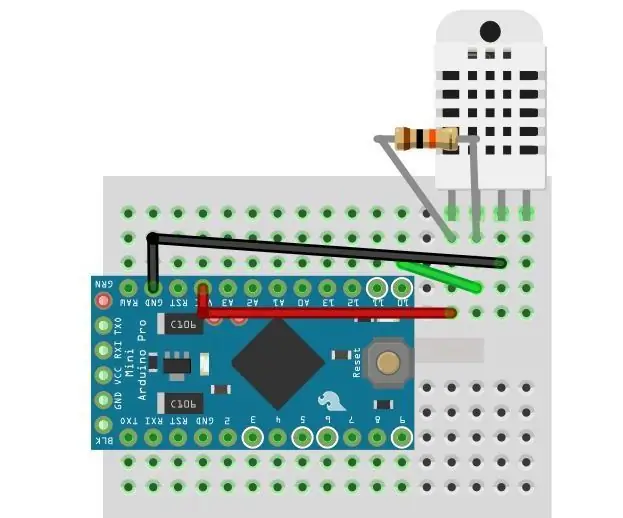
DIY Ardunio Weather Station Nokia 5110 LCD: încă o „stație meteo” foarte simplă și portabilă. Am avut câțiva senzori rămași, un mini mini și un afișaj LCD. Am găsit 3 incinte din plastic care îmi lipseau de ceva vreme. Așa că am decis să-mi fac un gadget compact care să ru
